샤오미의 가성비 좋은 스마트 밴드인 미 밴드 6은 5에 비해서 넓어진 디스플레이로 인한 해상도와 산소 포화도 기능이 더해지면서 금액도 기존보다 인상 된 것이 사실이나 써보시면 5보다는 6을 더 선호하게 됩니다. 7은 GPS 칩 기능이 추가된다고 하니 기대가 되는군요..
GPS가 있고 없고의 차이는 외부에서 운동을 하실때 스마트폰 없이도 자유롭게 스마트 밴드만으로도 사용이 가능한 반면 GPS 칩이 없는 6 버전은 스마트폰을 통해 위치를 확인할 수 있는 단점으로 폰 없이 사용할 경우 위치를 잡지 못해서 스마트 밴드에서 잠시 기다려 주십시오라는 메시지를 계속 보내면서 화면에 본인이 운동하고 있는 데이터를 표시해주질 않습니다.
이러한 문제로 미밴드 6으로 야외 운동을 하실 경우엔 스마트 폰이 미 밴드 블루투스 거리에 항상 있어야 된다는 단점이 있습니다. 어찌 됐거나 지난 몇 주간 미 밴드 6을 사용해 보면서 처음 사용하시는 분들을 위해 오늘은 미 밴드 자체에서 사용할 수 있는 밴드 사용 메뉴를 보여 드리겠습니다.
그전에 미밴드를 사용하시기 전에 앱 설치와 초기 앱 설정법은 아래와 같이 하시면 됩니다.
2022.05.17 - [모든 것의 사용기] - 샤오미 미 밴드 6 Mi Fitness 앱 연결 사용법
샤오미 미밴드6 Mi Fitness 앱 연결 사용법
가성비 좋은 스마트 밴드 미밴드의 연결 앱인 미 피트니스 연결 법을 알아 보도록 하겠습니다. 모든 스마트웨어 사용에 있어서 스마트폰과의 연결은 앱과의 연동성이 중요합니다. 가성비가 아
kanastan.tistory.com

처음 미밴드 사용을 하실 때는 충전 100%를 해주도록 합니다. 워낙 배터리 소모율이 적은 기기인지라 100% 충전해서 일상적인 사용에는 2주 정도는 사용 가능한 것 같더군요.. 완전 방전 상태에서 완충까지는 한 시간 반 정도면 다 되는 것 같습니다. 화면이 꺼진 상태에서 화면 켜기를 하는 방법은 손목 올려서 켜기를 하던지 아니면 화면을 톡 하고 터치해 주시면 화면이 켜집니다.
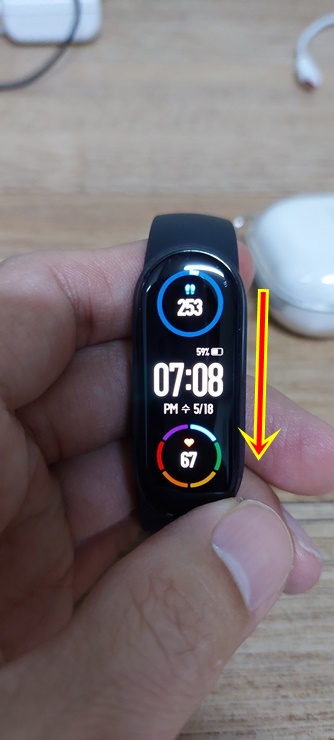
초기 워치 페이스에서 밑으로 혹은 위로 쓸어 내리거나 올리면 미 밴드의 메뉴를 옮기실 수 있습니다. 워치 페이스를 바꾸고 싶으실 경우엔 초기 워치 페이스 화면에서 꾹 누르고 있으면 진동이 강하게 울리면서 워치 페이스가 작게 변하게 되는데 그때 아래에서 위로 쓸어 올리면 기본 저장된 워치 페이스 몇 가지 중 하나를 선택해서 바꾸실 수 있습니다.
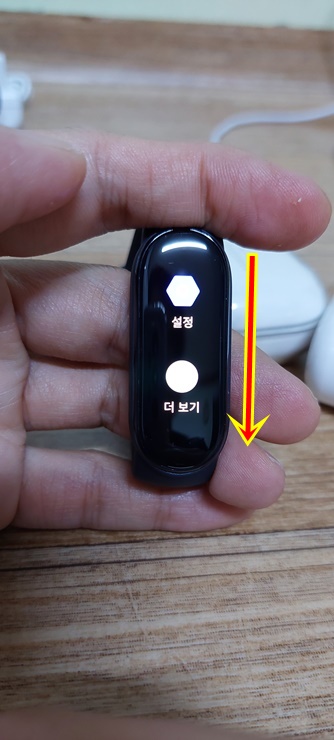
위에서 밑으로 내리시면 메뉴 끝 부분인 설정과 더 보기를 보실수 있는데 이전 미 밴드 5에 비해서 메뉴 아이콘이 더 커져서 인지 위아래로 움직임이 더 많아진 것도 사실이지만 아무래도 화면이 커진 만큼의 시인성은 더 좋아진 것이 사실입니다.
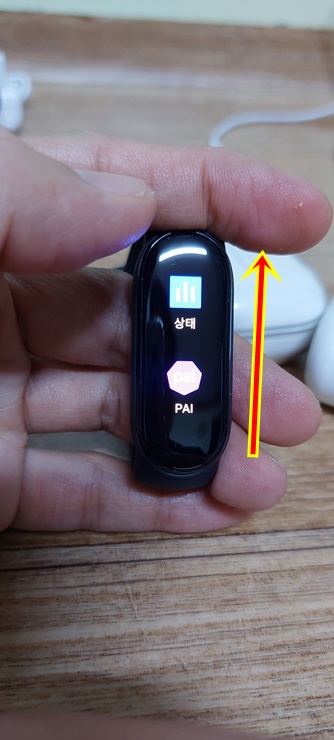
반대로 초기 워치 화면에서 위로 올리면 메뉴 순서가 처음부터 보입니다. 첫 화면은 상태와 PAI 메뉴가 보입니다.
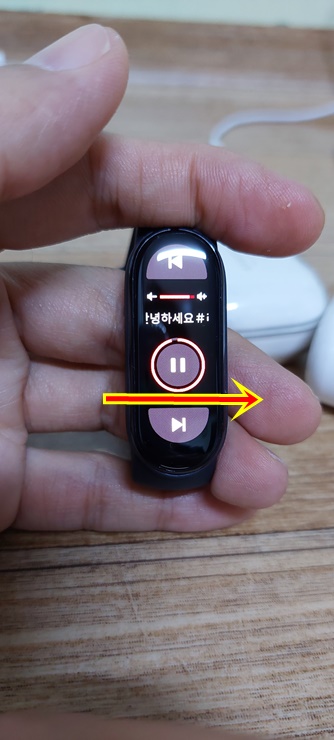
워치 첫 화면에서 왼쪽에서 오른쪽으로 화면을 옆으로 쓸어 넘기면 음악 컨트롤 바로가기 메뉴가 설정되고
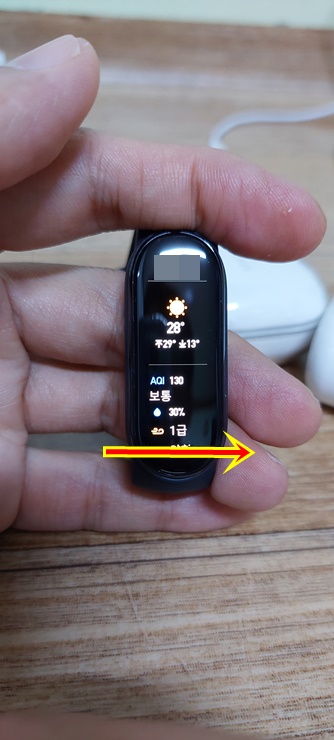
한번 더 오른쪽으로 쓸어 넘기면 날씨 바로가기 화면으로 설정 됩니다. 이 바로가기 설정 화면은 앱에서 설정이 가능합니다.
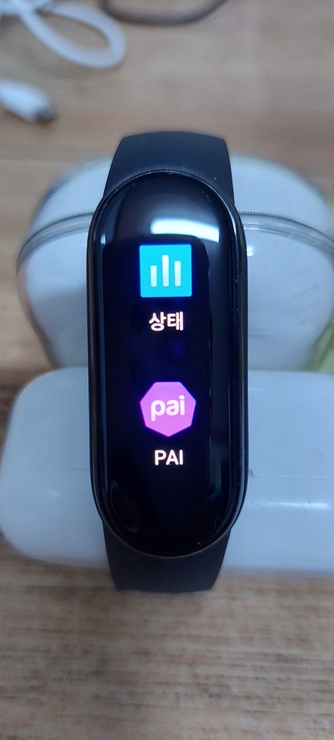
초기 워치 페이스 첫화면에서 아래에서 위로 쓸어 올리면 나오는 메뉴는 상태와 PAI 메뉴입니다. 이 두 가지 메뉴는 현재까지의 움직인 데이터와 개인 활동지수인 PAI 값입니다.
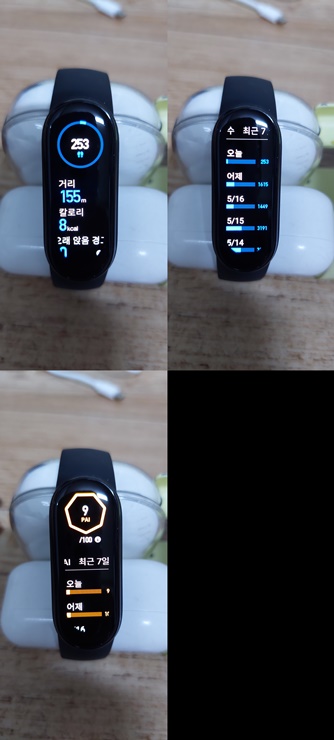
상태 메뉴를 터치해 보시면 현재까지의 걸음수, 거리, 소모 칼로리, 오래 앉아 있음 경고수, 그리고 최근 7일간 걸음수를 기록한 데이터를 볼 수 있습니다. 뒤로 되돌아가기를 하고자 하실 때는 현 화면에서 왼쪽에서 오른쪽으로 쓸어 넘기면 이전 화면으로 되돌아갑니다. PAI 개인 활동 지수는 100 이상이 가장 이상적이라고 합니다. 이 지수에 가깝게 하루 활동량을 넓히시면 면역력이 올라가기에 하루간의 움직임 혹은 운동 데이터가 높으면 높을수록 PAI 값은 올라갑니다. 운동 많이 하라는 데이터라고 생각하시면 됩니다.
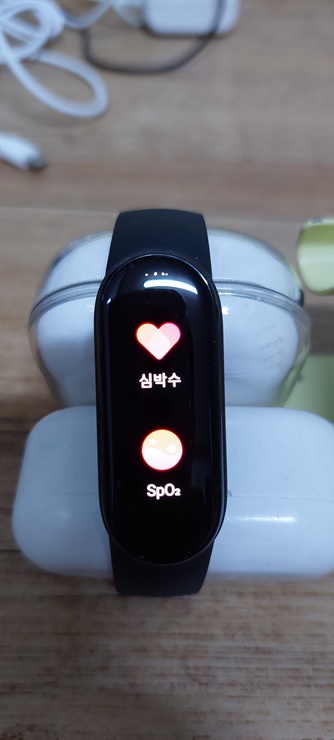
다시 되돌아 가기로 왼쪽에서 오른쪽으로 화면을 쓸어 넘겨서 밑에서 위로 쓸어 올리면 심박수, 산소포화도 메뉴가 나옵니다.
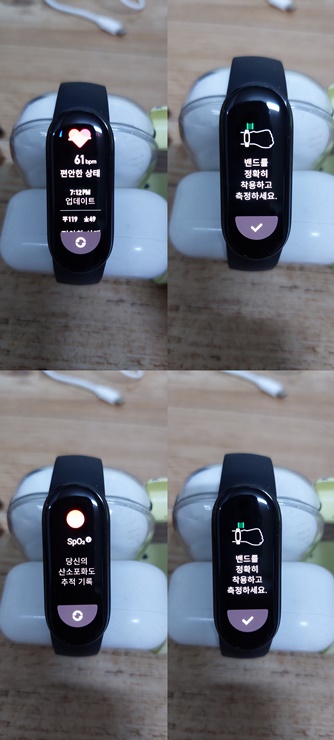
심박수와 산소포화도를 측정할수 있는 메뉴입니다. 둘 다 실행하시면 다음과 같이 밴드를 정확하게 안쪽으로 밀어서 손목과 스마트밴드가 완전히 밀착되게 하신 후 아래의 반 버튼을 눌러서 측정하면 잠시 시간이 흐른 후 측정이 됩니다. 측정 시간 동안은 움직이지 않고 그대로 있습니다.
심박수는 분당 60~100회가 정상이며 산소포화도는 혈액내 산소 측정량을 보여주는 것으로 95~100%가 정상적인 범위입니다.
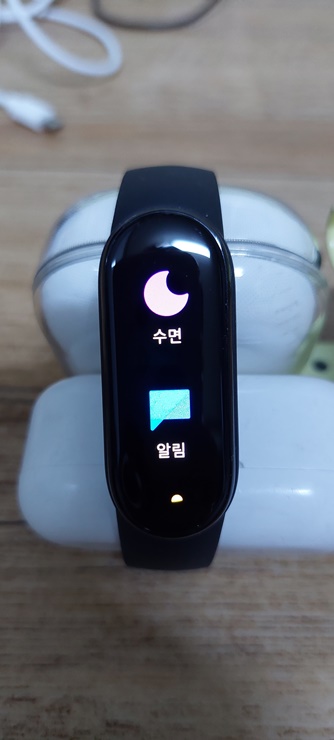
다음은 수면과 알림 메뉴입니다. 자신의 수면질 상태를 확인할 수 있습니다. 수면상태를 확인하려면 잠잘 때 스마트 밴드를 착용하고 자야 됩니다. 가볍고 얇아서 착용 후 수면에 드는 것에 크기 지장이 가거나 힘들진 않더군요.. 알림은 스마트폰의 앱 알림을 밴드의 진동으로 알림 상태를 알리고 내용은 화면에 텍스트로 알려줍니다.
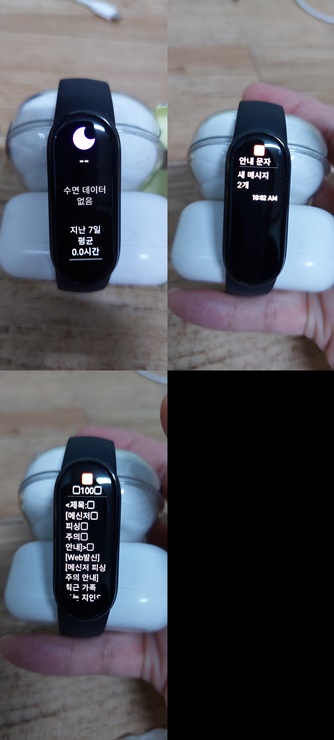
그러고 보니 저는 미밴드로 수면 상태를 확인한 경우가 없었네요.. 오늘 한번 차고 수면 분석을 해봐야겠습니다. 확인되지 않은 문자 메시지 2건이 있습니다. 새 메시지 2개를 터치하면 다음과 같이 세세하게 확인이 가능한데 특수문자는 사각형으로 표시되는 경우가 많습니다. 미 밴드에서 가장 아쉬운 부분 중 하나입니다.

다음은 스마트 밴드를 이용해서 뽕을 뽑는 방법 중 하나인 운동 데이터 측정과 확인하는 메뉴입니다. 물론 스마트 밴드를 사용하는 분들의 이용 방법이 여러 가지가 있는데 그중 이 운동 측정과 기록 확인이 주가 되시는 분들도 꽤 있는 것으로 압니다.
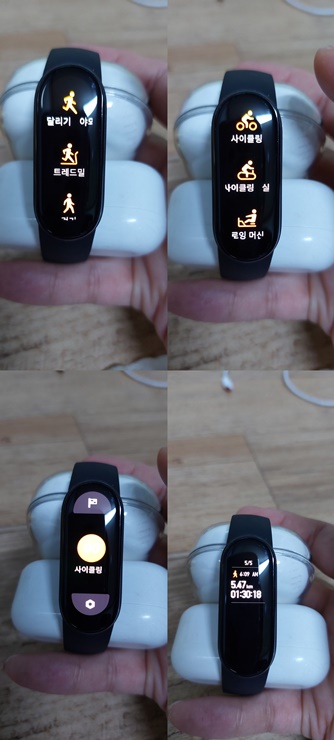
운동 종류는 30가지가 가능하며 운동 시작 전에 자신이 측정하고자 하는 운동 종류를 선택하여 실행하기를 하시면 측정이 시작되며 운동이 끝난 후엔 종료 버튼을 누르면 운동 기록 메뉴로 저장됩니다. 운동 기록을 터치해서 살펴보시면 이때까지 운동했던 종류와 시간 등이 나오고 그 운동 데이터를 누르면 더 자세한 기록 등을 확인할 수 있습니다. 운동 종류, 거리, 시간, 속도, 소모 칼로리, 걸음수(걷기 운동), 케이던스, 보폭, 평균 심박수, 최대 심박수, 워밍업, 집중훈련, 중강도 훈련, 고강도 훈련 시간 등을 상세하게 미 밴드에서도 확인이 가능합니다.
6가지의 자동운동 인식이 되어 굳이 운동 메뉴를 이용해서 시작 버튼을 누르지 않아도 지속적으로 운동을 감지하게 되면 자동으로 운동 측정을 시작합니다
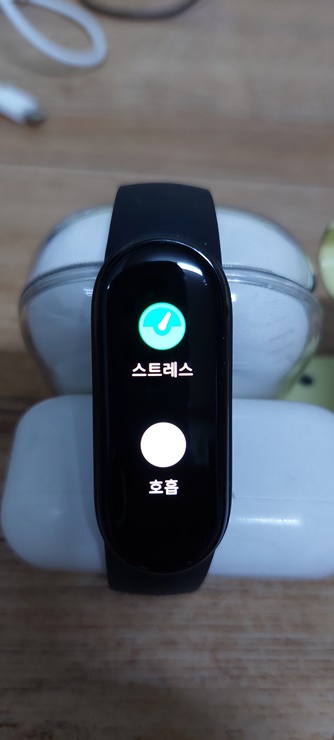
다음은 스트레스 수치와 호흡하기 메뉴입니다.
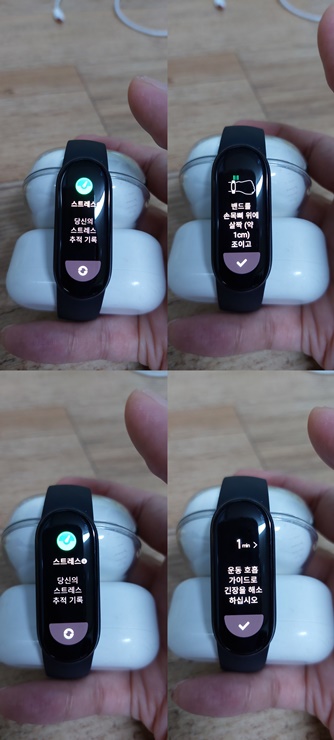
스트레스 수치를 측정합니다. 심박수나 산소 포화도 측정과 같이 밴드를 손목에 완전히 밀착하도록 하고 측정한 후 스트레스 수치가 높을 경우 호흡 메뉴로 들어가서 스마트 밴드가 시키는 대로 호흡을 하여 스트레스 완화를 하는 호흡운동 법입니다. 한 번씩 혼자 있을 때 이 기능으로 마음을 가라앉히는 것도 좋은 방법이라는 생각이 드네요

여성 생리 주기와 일정 알림 메뉴입니다. 제 아내가 사용하는 밴드인데 간혹 저도 사용을 해보기도 해서 서로 공유 사용을 하기는 합니다만 생리 주기는 스마트폰으로 미 피트니스 앱을 열어 생리주기 설정을 하시면 주기 확인을 할 수 있습니다.

생리 주기를 스마트 폰으로 설정해 놓으면 주기 메뉴를 통해서 며칠 후에 생리 기간이 시작되는지 확인이 가능하며 생리 알림은 자신이 설정한 날짜에 미리 알림을 알려 잊지 않고 준비할 수 있도록 할 수도 있습니다.
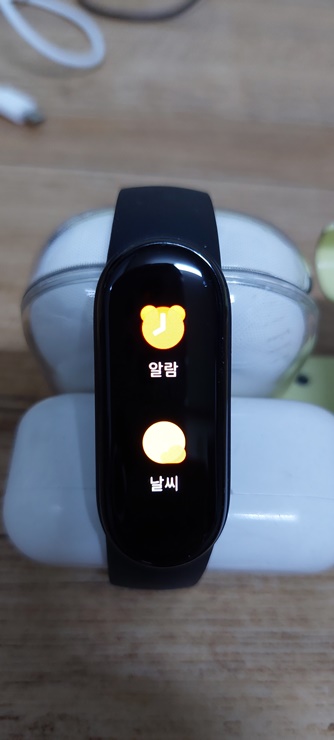
다음은 알람과 날씨입니다. 기본 알람을 설정할 수 있고 자신의 지역 날씨를 설정해서 확인이 가능합니다.

알람은 추가 버튼을 눌러서 오전, 오후 설정과 시간, 분, 등을 선택해서 알람을 선택할 수 있습니다. 날씨는 오늘 포함 5일간의 날씨를 확인 가능하게 되어 있습니다.
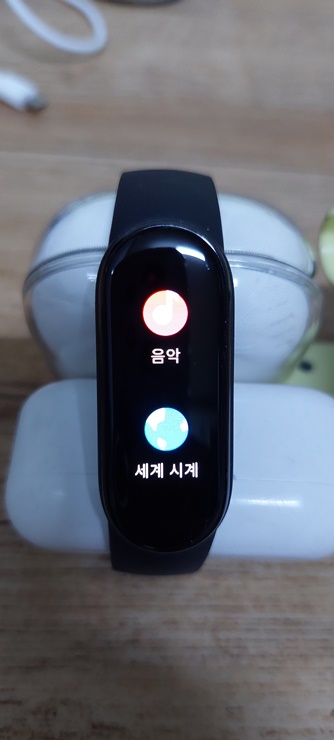
음악과 세계 시계 메뉴입니다. 음악은 스마트폰의 음악 앱을 컨트롤 할 수도 있고 유튜브도 컨트롤 됩니다. 세계 시계는 국가 지역을 선택해서 확인할수 있습니다.

마지막으로 스마트밴드 설정과 더 보기 메뉴입니다. 스마트폰의 설정을 더 자세히 할수 있고 메뉴 아이콘 이외의 좀 더 많은 메뉴를 하나로 묶어놓은 메뉴입니다.
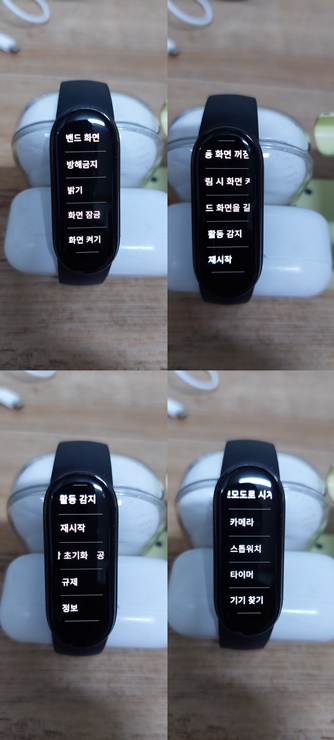
설정은 스마트 밴드 사용 설정 메뉴로 밴드 화면을 교체하는 메뉴입니다. 초기에 말씀드린 스마트 워치를 메뉴에서 교체해서 사용할 수 있습니다. 기본 워치 몇 가지 중 하나를 선택해서 바꾸는 메뉴입니다.
방해 금지 메뉴는 설정 시간 혹은 설정 방법에 따라서 알림이 오지 않도록 하는 기능입니다.
밝기 기능은 화면 밝기를 조절하는 기능으로 5단계의 화면 밝기 기능을 선택할 수 있습니다.
화면 잠금 기능
화면 켜기 기능은 터치 혹은 화면 밀어 올리기 등으로 화면을 켜는 방법을 설정하는 메뉴입니다.
자동 화면 꺼짐 기능은 화면 켜짐 상태에서 자동으로 커지는 시간을 설정하는 기능입니다. 기본 기능으로는 너무 짧은 시간만 켜져 있기에 최대 10초까지 설정이 가능하니 가능하면 10초 정도 사용이 가능하도록 하는 것이 좋습니다.
알림 시 화면 켜기 기능은 설정하기에 따라서 알림시 화면이 자동으로 켜지는 기능으로 하루 종일, 오전 8시에서 밤 10시까지, 끄기 등으로 설정하실 수 있습니다.
밴드 화면을 길게 터치 메뉴는 초기 워치 페이스 변경 때 꾹 누르고 있으면 워치 페이스 변환 기능이 가능하게 설정할 것인지를 설정하는 기능입니다. 그대로 두시는 것을 권해드립니다.
활동감지, 재시작, 공장 초기화 등의 메뉴가 있습니다만 미 밴드는 기기 끄기 기능이 없습니다. 재시작 기능은 있어도 종료 기능이 없는 것이 좀 아쉽네요
다음은 더보기 메뉴입니다.
뽀모도로 시계
카메라
스톱워치
타이머
기기 찾기
무음 등이 있는데 뽀모도로 시계는 업무나 공부 집중력을 올리는 메뉴로 지정된 시간만큼 업무를 실행하고 짧은 휴식시간을 취하기를 반복적으로 해서 능률을 올리는 시계입니다.
카메라는 스마트폰의 카메라 앱 리모컨 역할을 하는 메뉴로 카메라 앱을 열고 스마트 밴드에서 셔터를 눌러 실행할 수 있습니다.
스톱워치, 타이머 기능은 부가적으로 사용이 가능하고 기기 찾기 기능은 스마트 밴드에서 블루투스로 연결된 스마트폰 벨소리를 울려서 스마트폰을 찾는 기능입니다.
미 밴드 6의 모든 기능을 소개해 드렸습니다. 밴드에서 알람 설정과 음악, 카메라, 등을 컨트롤할 수 있는 리모컨 역활을 할수 있는 것도 부가 기능중에는 괜찮은것 같습니다. 특히 여성들의 생리 주기 알림등을 미리 확인할수 있고 설정할수 있는것도 인상적이네요..
미 밴드는 저렴한 가격으로 스마트 워치에서 할 수 있는 기능 모든 것을 집대성한 가성비 제품으로 유명합니다. 매 시리즈마다 기능적인 면에서 업그레이드하면서 가격도 스무스물 올라가는 점이 좀 아쉽긴 합니다만 7 시리즈에선 GPS 기능이 탑재되어 스마트폰 없이도 야외 운동이 가능한 버전으로 화면 크기도 좀 더 커진다고 하니 기대해 볼만도 하겠지만 매끄러운 액정으로 사용감이 좋고 가볍고 착용감이 좋아서 수면 시에도 부담 없이 착용해서 수면 질 측정에도 좋은 제품임에는 틀림이 없습니다.
운동을 시작하시는 분.. 바쁜 현장이나 업무로 스마트폰으로 알림이나 전화 수신 관련해서 꼭 필요한 것만 받고 싶으신 분.. 가벼운 금액으로 스마트 워치 입문 전에 이용하고 싶으신 분들께 강력 추천드립니다.
'모든것의 사용기' 카테고리의 다른 글
| 샤오미 미밴드 7 출시 - 미밴드 6 와 달라진 점 비교 (0) | 2022.05.25 |
|---|---|
| 네이버 2단계 인증 기기 변경 방법 (0) | 2022.05.24 |
| 샤오미 미밴드6 Mi Fitness 앱 연결 사용법 (0) | 2022.05.17 |
| 직장인 티스토리 애드센스 종합소득세 신고 초간단 방법 - SSEEM 어플 사용법 (0) | 2022.05.16 |
| 홍미노트10 프로 사진 품질 - 야간, 주간, 접사 (0) | 2022.05.11 |



